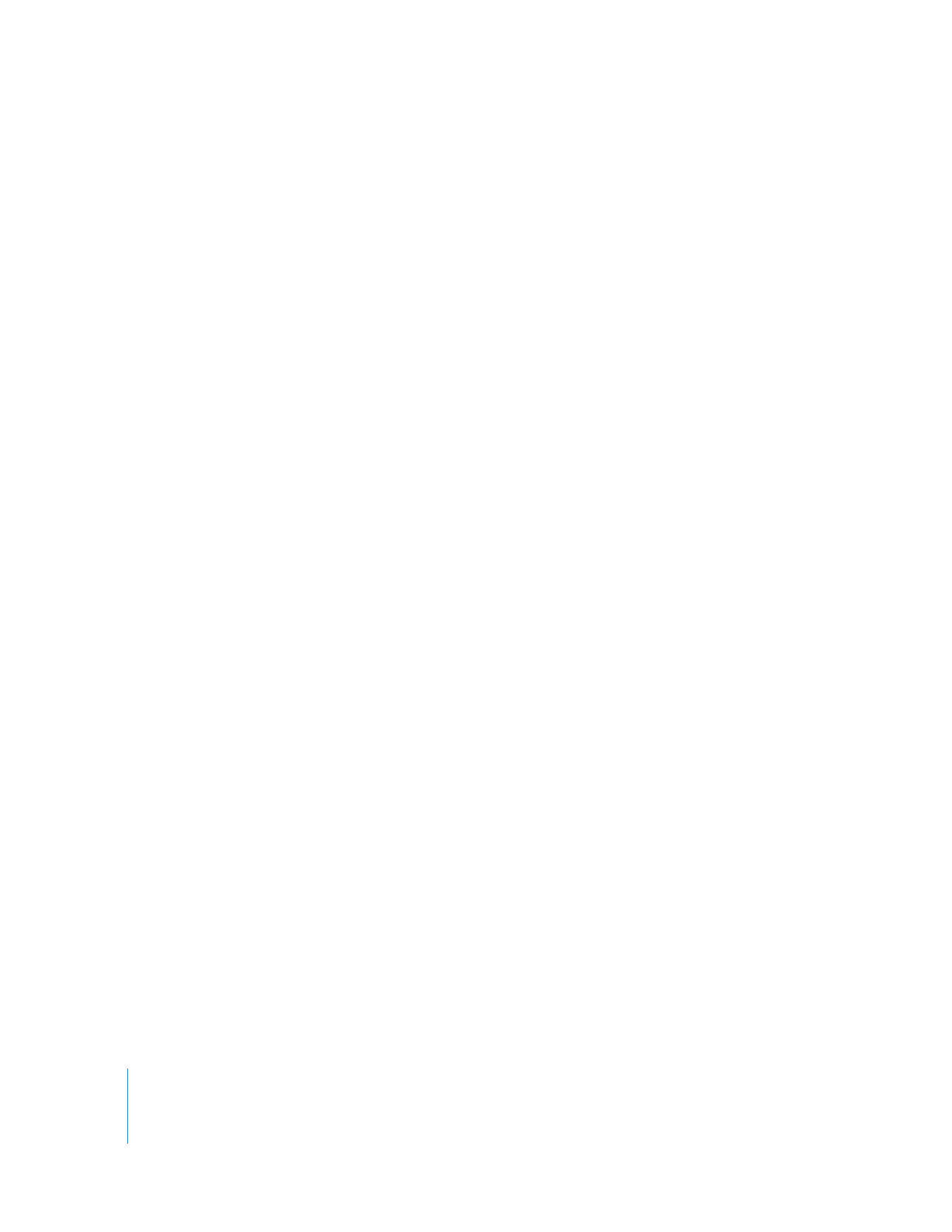
Føje baggrundsmusik til et projekt
Du kan gøre filmen mere levende ved at bruge musik. Hvis du har sange i iTunes-
biblioteket, kan du trække en sang derfra og bruge den sammen med videoen; ellers
kan du prøve at bruge en af iLife-jinglerne.
Du føjer baggrundsmusik til dit iMovie-projekt på følgende måde:
1
Vælg Vindue > “Musik og lydeffekter”, eller klik på knappen “Musik og lydeffekter”
på værktøjslinjen i iMovie.
2
I vinduet “Musik og lydeffekter” skal du klikke på iTunes for at se al musikken i dit
iTunes-bibliotek eller klikke på mappen Lydeffekter for at finde den baggrundsmusik,
der passer bedst til filmen.
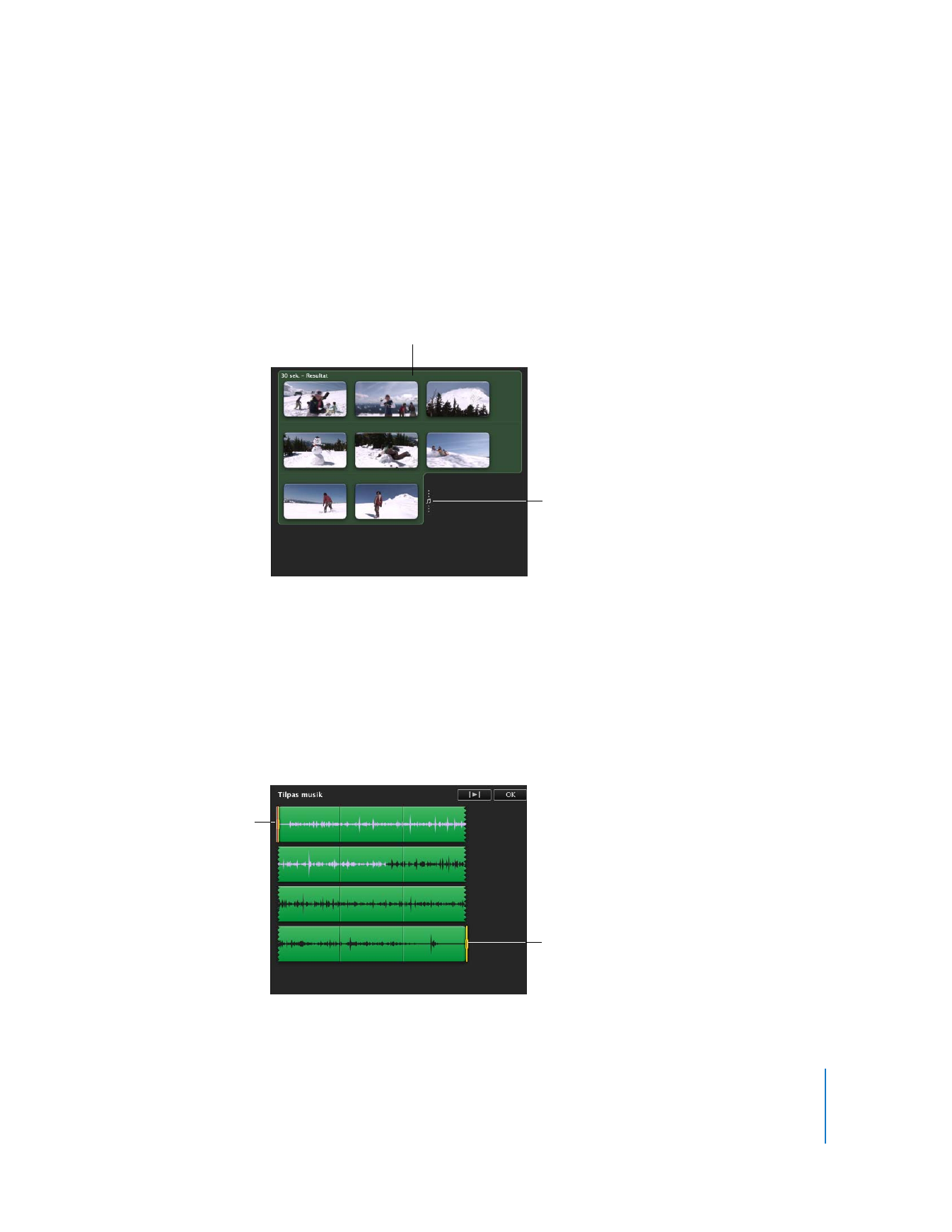
Kapitel 2
Lær at bruge iMovie
35
Du kan høre et eksempel på et lydarkiv ved at dobbeltklikke på det.
3
Vælg et musikarkiv, og træk det til projektets baggrund, men sørg for, at du ikke
trækker det til et klip.
Der vises et grønt symbol for baggrundsmusik bag videoklippene fra sangens start til
sangens eller videoens slutning, afhængigt af hvilken der slutter først. Hvis musikken
strækker sig ud over videoen, vises der en musikindikator i slutningen af videoen.
Musikken udtones automatisk i slutningen af videoen.
4
Hvis du vil justere start- og slutpunktet til baggrundsmusikken, skal du klikke på den
grønne baggrund og vælge Rediger > Tilpas musik.
Værktøjet til tilpasning af musik åbnes og viser kun klippet med baggrundsmusik.
Inden i musikklippet er der en bølgeform; hvor bølgeformen er pink, er der tilhørende
video, som du kan se i fremviseren ved at skimme musikklippet. Den sorte bølgeform
viser den del af musikklippet, som strækker sig ud over videoens start- eller slutpunkt.
Hvis du tilføjer flere klip for at forlænge videoen, dækker baggrundsmusikken
automatisk den ekstra video.
Baggrundsmusik
Musikindikator
Håndtag til musikkens
slutpunkt
Håndtag til videoens
startpunkt
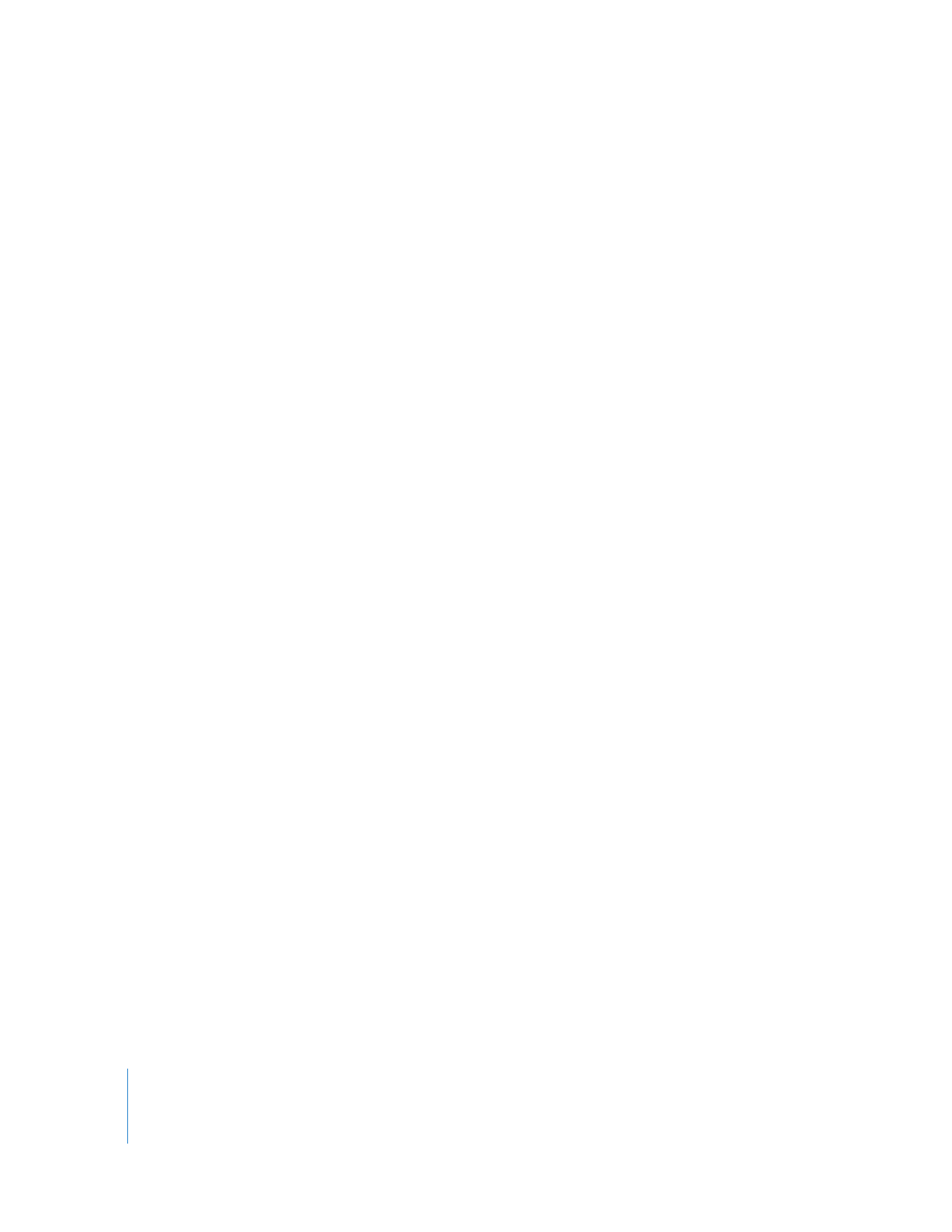
36
Kapitel 2
Lær at bruge iMovie
5
Du indstiller det punkt i musikken, hvor afspilningen af video skal begynde (videoens
startpunkt), ved at trække det første vælgehåndtag.
Når du trækker håndtaget på videoens startpunkt, flyttes den lyserøde bølgeform
inden for musikklippet, og den tilsvarende video afspilles i fremviseren, hvor videoens
nye startpunkt vises.
6
Du indstiller det punkt i musikken, hvor musikken skal slutte (musikkens slutpunkt),
ved at trække det andet vælgehåndtag.
Når du trækker håndtaget til musikkens slutpunkt, afspilles den tilhørende video
i fremviseren, så du kan finde det slutpunkt, du bedst kan lide.
7
Du kan se et eksempel ved at klikke på knappen Afspil, og når du er tilfreds med
resultatet, skal du klikke på OK.
Hvis du vil læse mere om, hvordan du organiserer og arbejder med lyd i iMovie,
inklusive hvordan du tilføjer og organiserer flere klip med baggrundsmusik eller
lydeffekter, udskiller lydklip fra videoen og toner lyd ind og ud, henvises du til emnerne
i iMovie-hjælp i “Forbedre lyd” (under hovedemnet “Oprette et videoprojekt”).
Du lukker vinduet “Musik og lydeffekter” på følgende måde:
m
Klik på knappen “Musik og lydeffekter” på værktøjslinjen i iMovie.
Du sletter baggrundsmusik på følgende måde:
m
Klik bag videoklippene for at vælge musikken, og tryk derefter på Slettetasten.
Nu har du oprettet et enkelt videolysbilledshow, som du kan dele med dine venner
og familien. Du kan evt. fortsætte med et redigere det som beskrevet i instruktionerne
i de følgende afsnit.